『見ずらい!!』
こんにちは、少人数制マンツーマン個別指導のパソコン駆け込み寺♪
「パソコン駆け込み寺 岡山下中野教室」の田邉です。
春が近づいてきたと思ったら今日は全国的に肌寒くなりましたね。
岡山でも雨は途中から止みましたが「寒の戻り」とでもいうのでしょうか。
「春」も立ち往生といった感じですかね。
久し振りにパソコン教室らしいBLOGでも書こうかな!?(笑)
今回のBLOGは『見ずらい!!』

先週、LESSONに来られた生徒(I)さんが新しいPCをご購入されたとの事。
「Windows」は「XP」の頃からの愛用者。
使用していた「Windows7」を主に使用しているが今回新しく「Windows10」をご購入されたという。
「Office2016」
お店を経営されていて教室で色んなPOPを作成したりチラシをご自分で作れるようになりました。
「先生~「Windows10」のフォントが見ずらいしカッコ悪い~」
そうなんですね。
やはりMicrosoft社、なにかしらやってくれますよね~…
Windows10(Office2016)で採用された「Word」では「游明朝」がデフォルト(初期設定)
「Excel」では「游ゴシック」がとっても見づらいと評判なのです。
今までのWindowsのOfficeでは「Word」は「MS明朝」
「Excel」では「MSPゴシック」で皆さん慣れ親しんできました。
始めて使う方はあまり何とも思わないかもしれませんが、ずっと以前の「OS」の「Office」から慣れ親しんできた方は「違和感ありあり」
「かすれて見にくい」「慣れない」「カッコ悪い」ネット上でも波紋が広がっています。
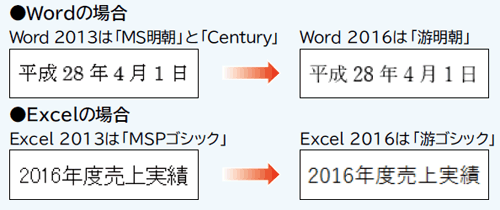
ということで今回は「Microsoft OfficeのWord、Excel」のデフォルトフォントを変更する方法をお伝えします。
今回の生徒(I)さんはチラシ等を多く使うので「メイリオ」が好きなので「初期設定をメイリオ」に設定していきます。
今までで慣れているという方は「Word」は「MS明朝」「Excel」では「MSPゴシック」に変更していきましょう。
しかしながら、いざやろうとしてみると「Word」「Excel」でそれぞれデフォルトフォントの「設定方法」が異なっているんです…
それはちょっと一般の方には難しいですよね~。
では、変更の仕方を簡単にご説明していきます。
今回は「メイリオ」に変更していきますのでご自分のお好きなフォントに変更して見てください。
「Wordの既定のフォントを変更する方法」
ではまず「Wordの既定フォントを変更」していきましょう。
「ホーム」タブの「フォント」グループのダイアログボックス起動ツール(右下の小さいアイコン)をクリックします。
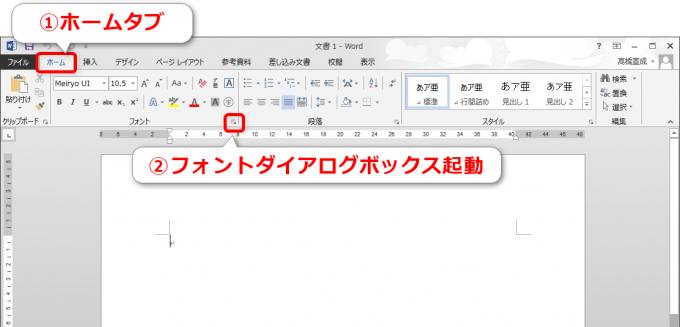
開いたダイアログにてフォントを設定して「既定に設定」をクリックします。
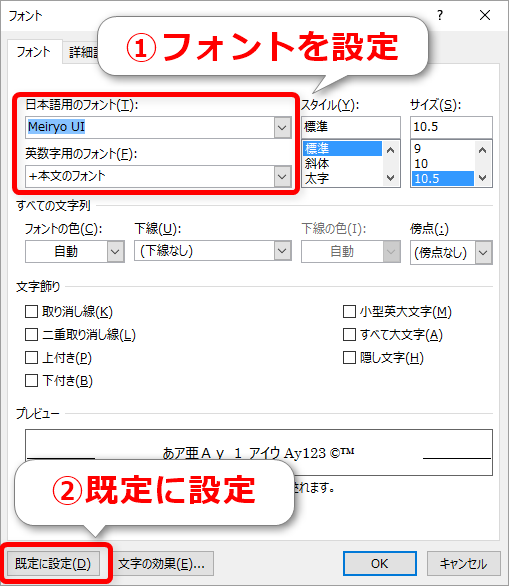
今まで通りの方がいいのであれば「MS明朝」に設定。
次に開いたウィンドウで「Normal.dotmテンプレートを使用したすべての文書」を選択して「OK」をクリックしてください。
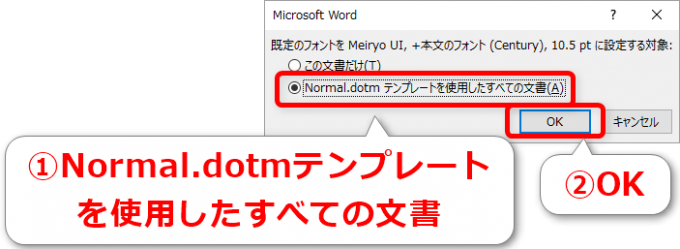
「Excelの新しいブック作成時の既定フォントを変更する方法」
次は「Excelの既定フォントを変更」していきます。
「Word」と全然違うので注意してくださいね。
まず「ファイル」タブから「オプション」を選択します。
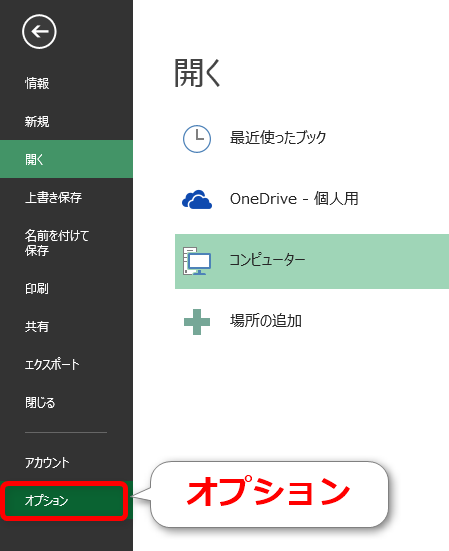
「Excelのオプション」ウィンドウにて「基本設定」を選択。
中段に「新しいブックの作成時」というコーナーがあるので「次を既定フォントとして使用」欄のフォントを目的のフォントに変更して「OK」をクリック。
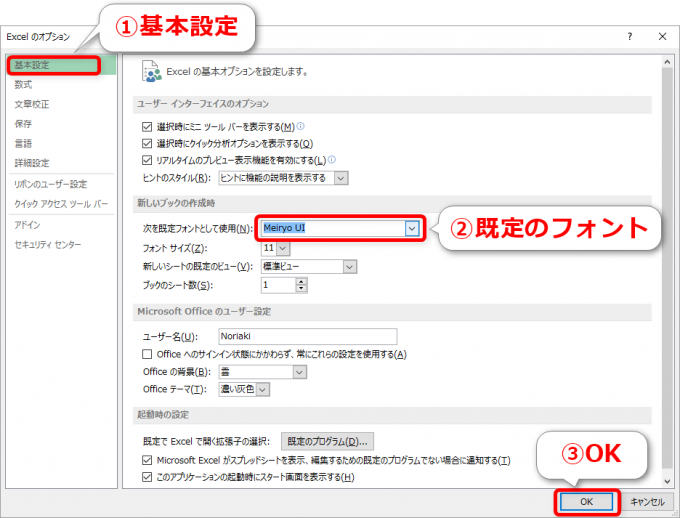
今まで通りの方がいいのであれば「MSPゴシック」を選択。
Excelの再起動を促すウィンドウが出ます。
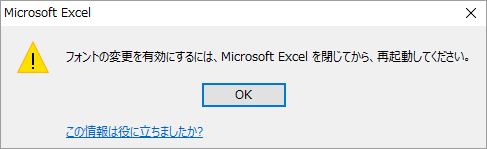
指示通り、Excelを再起動すればデフォルトフォントの設定が完了します。
以上「Word、Excelのそれぞれのデフォルトのフォントを変更する方法」についてお伝えしました。
同じOfficeでも全然変更の仕方が違うんですものね…
やはり企業では「Windows7」(Office2010)がまだまだ人気のようですね。
Microsoft社にも多くの苦情がいっているのかもしれませんね…
毎度、何かやってくれてますから(笑)
いずれのアプリケーションでも、フォントの変更などをいちいちやることを考えると、最初にバシっと変更しておくと、かなりの労力を削減できると思います。
生徒(I)さんも大変満足でした。
頑張ってまた新しいPOPやチラシを見せて下さいね。
「MIND SET」
”ワンクリックで、未来は選択肢に溢れている!!”
「就活」「転職希望」「会社内」でパソコンの事を聞けず、悩んでいるあなた…
それ、全部 ”パソコン駆け込み寺 岡山下中野教室”にお任せ!!

「あなたの未来のための学校」
” School for your future”
本気で知りたい人だけにコツをお伝えいたします。
「初心者だから初めが肝心!!」
「あなたの街のパソコン駆け込み寺」
「お婆ちゃんでも、出来るWord、Excel」








